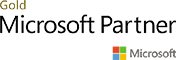Åtkomst till VMs i Azure via serieporten
Vad är nu detta? Åtkomst till en dator via serieporten och det för en virtuell maskin i Azure till på köpet?
Nej det är inte 80-tal och sammankoppling av två hemdatorer vi pratar om här utan en helt ny (och efterlängtad) funktion i Azure som heter Serial Console Access (Preview). Som namnet antyder så är det en funktion som fortfarande är i beta-stadiet men fullt fungerande.
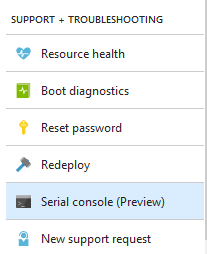
Tänk er följande: Vi har tappat nätverksåtkomst till en virtuell maskin i Azure och kan således inte administrera den den via RDP, SSH, PS Remote etc. Vem vet, vi kanske råkat göra det klassiska misstaget att konfigurera en statisk IP-adress på maskinen och därmed tappat kontakten med den. Vi har kanske inte heller någon aktiv eller aktuell backup av maskinen. Vad gör man då?
Tidigare fanns bara Boot Diagnostics som ger oss skärmdumpar av bootprocessen lagrat på ett storage account. Det var det närmaste vi kunde komma till att komma åt konsolen för en virtuell maskin tidigare. Vi kan fortfarande inte komma åt konsolen för en virtuell maskin direkt såsom vi kan via vSphere eller Hyper-V. Vi kan dock tack vara Serial Console Access få full åtkomst till konsolen för en virtuell maskin via en emulerad serieportsanslutning. När vi ansluter så får vi ett textbaserat gränssnitt varifrån vi kan starta CMD.EXE och köra kommandon eller starta powershell.
Krav
Åtkomst via serieporten stödjs från början av alla Linux images i Azure samt nya installationer av Windows. Har man en befintlig installation av Windows så måste man aktivera stödet (se beskrivning längre fram)
För att vi ska kunna använda Serial Console Access så krävs följande:
1. Virtuella maskinen måste ha Boot Diagnostics aktiverat i Azure.
2. Vi måste ha Contributor eller hörge behörighet till det storage account som boot diagnostics använder.
3. Vi måste ha Contributor eller högre behörighet till den virtuella maskinen i Azure
Har vi en tidigare Windowsinstallation så aktiveras stöd för anslutning via serieporten på följande sätt:
1.Anslut till virtuella maskinen via RDP
2.Öppna kommandotolken med lokala administratörsrättigheter.
3.Kör kommandot bcdedit /ems {current} on
4.Kör kommandot bcdedit /emssettings EMSPORT:1 EMSBAUDRATE:115200
5.Starta om maskinen
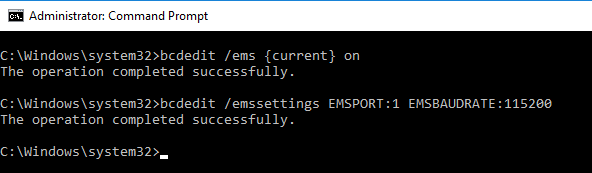
(Aktivera åtkomst via serieporten i Windows för äldre maskiner i Azure)
Användning
Att använda denna funktion är väldigt enkelt. Välj din virtuella maskin i Azure portalen och skrolla ner och klicka på Serial Console (Preview) under kategorin SUPPORT + TROUBLESHOOTING.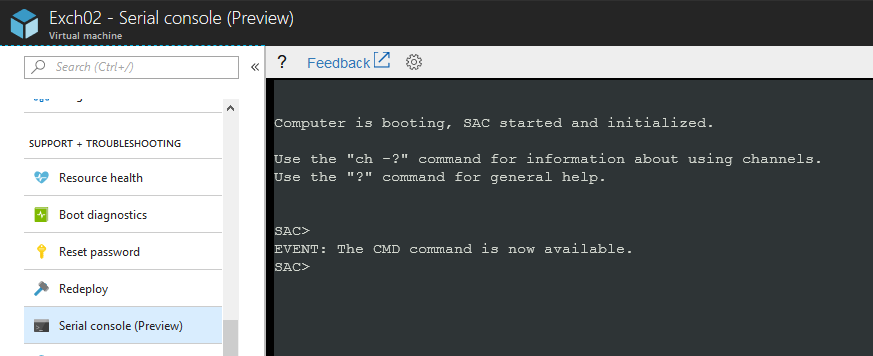
1. Ange kommandot CMD
2. Ange ch -sn Cmd0001
3. Tryck enter (eller valfri tangent)
4. Logga in som lokal administratör
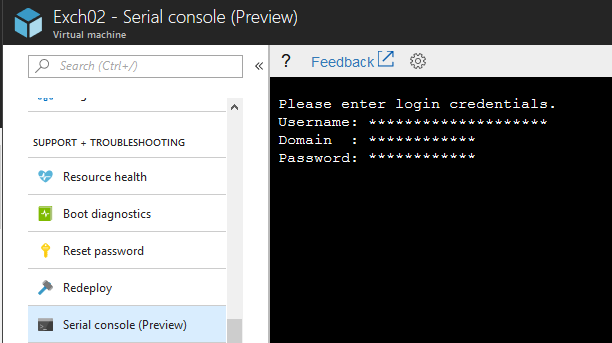
5. Vi har nu full åtkomst till kommandotolken lokalt på maskinen och kan till exempel starta Powershell.
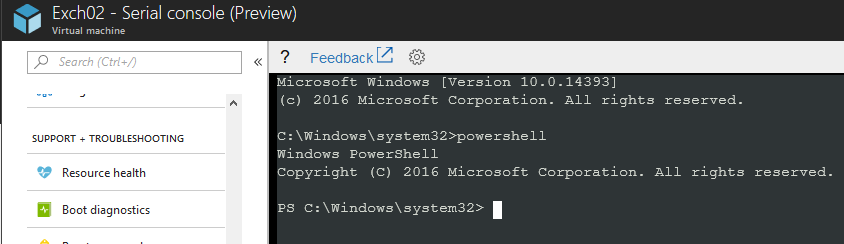
Snabbt och relativt smidigt. Samma procedur för Linux-maskiner. Ubuntu fungerar direkt. I Red Hat behöver man aktivera single user access som är inaktiverat som standard. Mer information hittar ni genom länkarna.
https://aka.ms/serialconsolehelp
https://docs.microsoft.com/en-us/azure/virtual-machines/windows/serial-console
https://docs.microsoft.com/en-gb/azure/virtual-machines/linux/serial-console#accessing-serial-console-for-linux